Неки Виндовс процеси раде у првом плану, а скоро сви остали процеси раде у позадини. “СистемСеттингс.еке” је један од оних процеса који се покрећу како би осигурали ефикасан рад Виндовс поставки. Дакле, ако се подешавања кваре на вашем систему и приметићете ову поруку о грешци „СистемСеттингс.еке је престао да ради” се појавио на вашем екрану.
Преглед садржаја
Исправка 1 – Покрените неке поверсхелл команде
Покушајте да покренете ове поверсхелл команде да бисте решили проблем.
1. притисните Вин кључ и писати "поверсхелл” у пољу за претрагу.
2. Затим, десним тастером миша додирните „Виндовс ПоверСхелл” и кликните на „Покрени као администратор” да бисте му приступили.
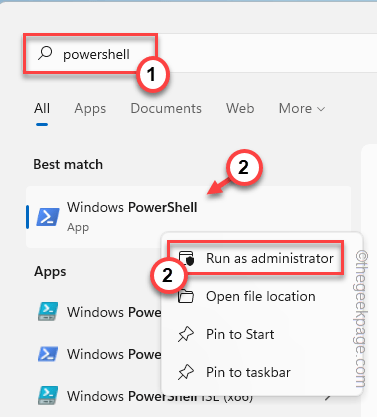
РЕКЛАМА
3. Сада, пасте овај код у ПоверСхелл терминал и притисните Ентер.
Гет-АппКСПацкаге -АллУсерс -Наме виндовс.иммерсивецонтролпанел | Фореацх {Адд-АппкПацкаге -ДисаблеДевелопментМоде -Регистер “$($_.ИнсталлЛоцатион)\АппКСМанифест.кмл” -Вербосе}
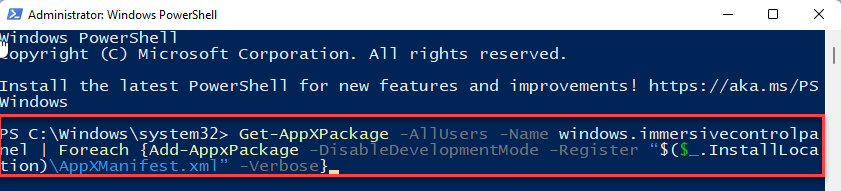
4. Након тога покрените и овај код.
ПоверСхелл -ЕкецутионПолици Унрестрицтед -Цомманд "& {$манифест = (Гет-АппкПацкаге *иммерсивецонтролпанел*).ИнсталлЛоцатион + '\АппкМанифест.кмл'; Адд-АппкПацкаге -ДисаблеДевелопментМоде -Регистер $манифест}"
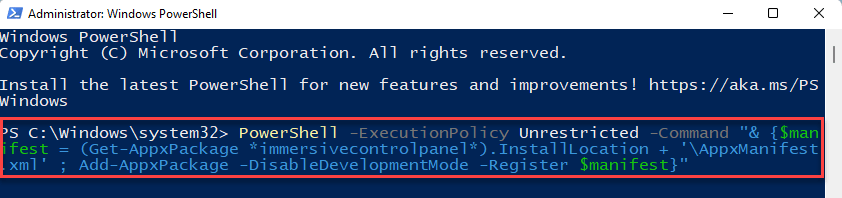
Након тога затворите ПоверСхелл терминал. Онда, рестарт ваш систем и када се ваш уређај поново покрене, тестирајте да ли ово функционише.
Исправка 2 – Паузирајте антивирус
Антивирус може да ограничи исправан рад СистемСеттингс.еке. Покушајте да паузирате антивирус и ставите га на листу изузетака.
1. Затворите апликацију Подешавања, ако је већ отворена.
2. Пажљиво погледајте леви угао траке задатака. Приметићете икону стрелице нагоре. Кликни на то.
3. Овде ћете пронаћи неколико скривених икона поред антивируса који користите.
4. Само додирните антивирусни софтвер десним тастером и додирните „Паузирајте заштиту” да бисте га привремено паузирали.
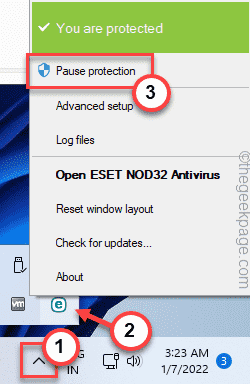
Сада покрените панел са подешавањима и проверите да ли ради.
Постоји још једна ствар коју можете да урадите у својим антивирусним поставкама тако да она извини апликацију за подешавања из ње.
Кораци за стављање Сеттингс.еке на листу искључења
Показали смо како да ставите Сеттингс.еке на листу искључења антивируса у Виндовс безбедности. Кораци би требали бити исти и за било који други антивирусни софтвер.
1. Отворите Виндовс безбедност.
2. Када се отвори, додирните „Почетна икона“, а затим кликните на „Заштита од вируса и претњи“.
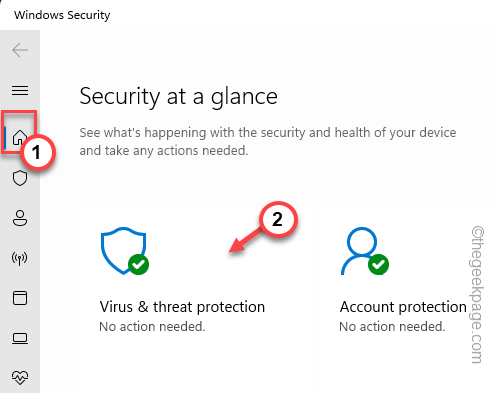
4. Ако скролујете надоле до „Подешавања заштите од вируса и претњи“, кликните на „Управљајте подешавањима“.
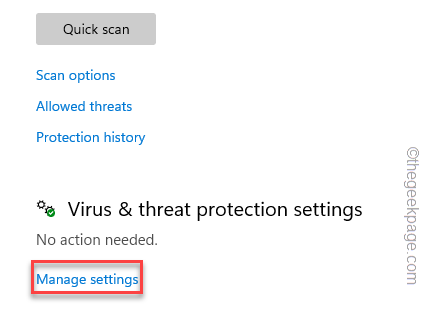
5. Додирните „Додајте или уклоните изузимања“.
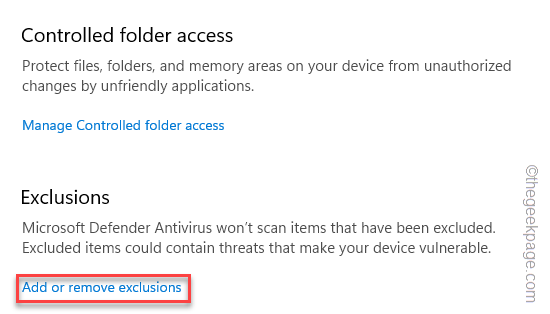
7. Сада додирните „Додајте изузимање“.
8. Из падајућег менија изаберите „Филе" тип.
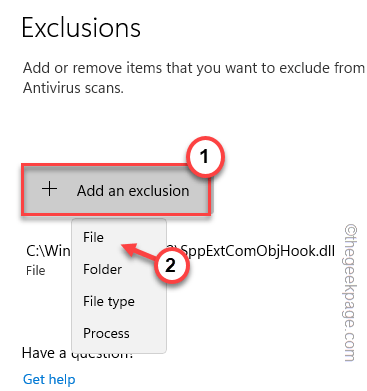
9. Затим идите на ову локацију -
Ц:\Виндовс\ИммерсивеЦонтролПанел
10. Изаберите "Подешавања система” апликацију унутар овог фолдера и додирните „Отвори“.
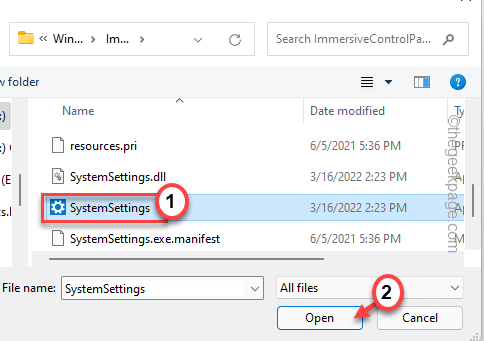
На овај начин можете ставити СистемСеттингс.еке на листу искључења антивируса.
Подешавања би требало да раде сасвим добро на вашем систему.
Исправка 3 – Покрените једноставну проверу ДИСМ-а
Ако у вашем систему недостају неке основне датотеке, покретање СФЦ и ДИСМ скенирања би требало да помогне.
1. Можете покренути оба скенирања са ЦМД терминала. Дакле, притисните Виндовс тастер анд тхе Р тастер.
2. Када се појави оквир Рун, напишите „цмд” на панелу Покрени. Само притисните Цтрл+Схифт+Ентер кључеви заједно.

3. Залепите овај код у терминал и притисните Ентер.
сфц /сцаннов
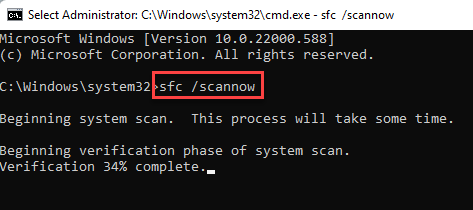
Дозволите Виндовс-у неко време да се покрене и заврши процес скенирања.
4. Када се скенирање заврши, покрените овај код да бисте вратили системске датотеке помоћу ДИСМ провере.
ДИСМ.еке /Онлине /Цлеануп-имаге /Ресторехеалтх
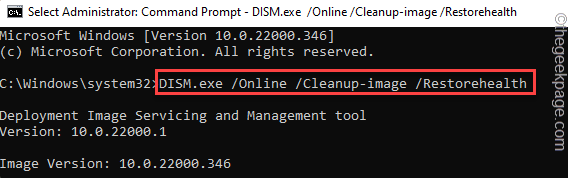
Када се процес скенирања заврши, затворите терминал. Затим проверите да ли подешавања раде или не.
РЕКЛАМА


